A、JDKのインストール
JDK13:バージョンをインストールします。
1、JDKは、2つの方法でダウンロード
1)インストールファイルをFTP経由でアップロードされました:
Java SEの公式ウェブサイトには:
https://www.oracle.com/technetwork/java/javase/downloads/jdk13-downloads-56725
38.html
それをダウンロード
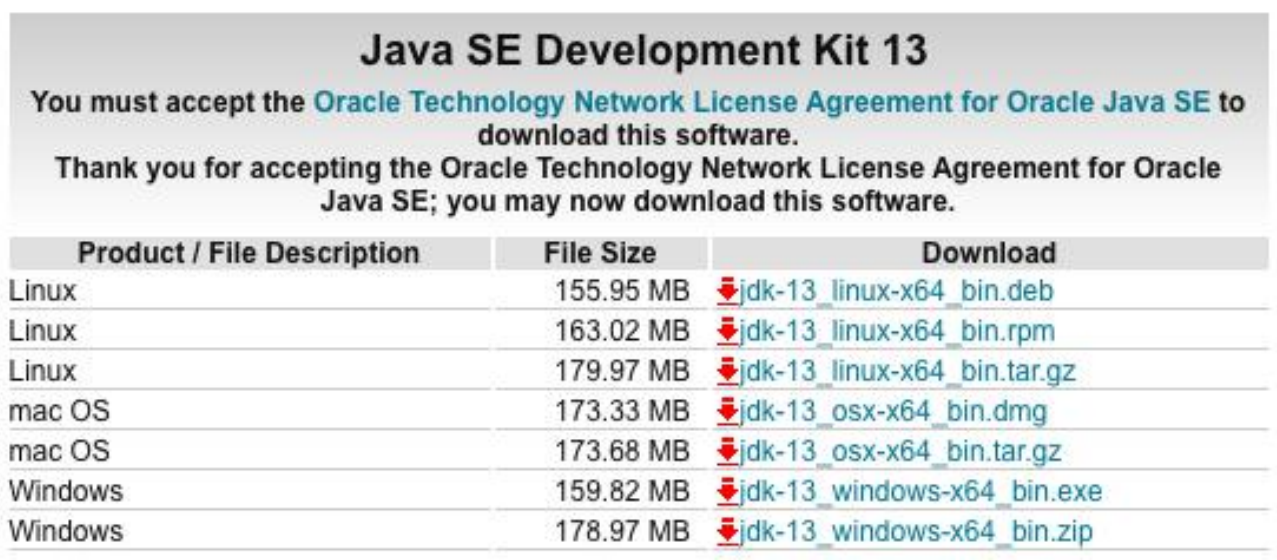
JDKの
インストールパッケージ:
JDK-13_linux-x64_bin.tar.gz
指定されたディレクトリにアップロード
2 )のLinux 環境ダウンロード:
wgetの--no-チェック証明書--no-クッキークッキー」--header:
oraclelicense =受け入れる-securebackupクッキー」
https://download.oracle.com/otn-pub/java/jdk/13+33/5b8a42f3905b406298b72d750b
6919f6 / JDK-13_linux-x64_bin.tar.gz
#
サーバーはない
のwget
コマンド
プロンプトを
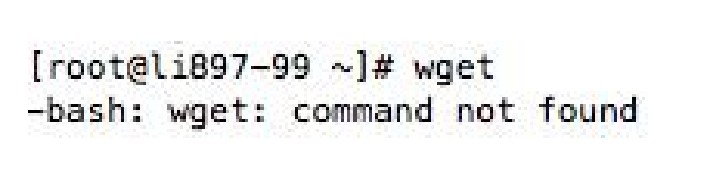
#
ソリューション
:インストールするには、サーバのコマンドラインで次のコマンドを入力します。
wgetの
yumをwgetのインストール-y
3 )抽出JDKを構成環境変数を準備します
#
を使用
タール
を抽出するためのコマンド
のtar.gz
ファイル接尾辞を
タール-zxvf JDK-13_linux-x64_bin.tar.gz
#
抽出後の環境変数の設定が完了しました
JDK
解凍されたファイルのディレクトリ:
JDK-13
4 )は、構成環境変数JDK 力に
#
参照抽出した後
JDK
ファイルパスのコマンドを:
PWD
/ usr / javaの/ JDK-13
#
環境変数を追加します。
viのは/ etc / profile
ファイルを開いた後、キーボード操作の組み合わせ:
シャツ+ G
ファイルの一番下に移動し、キーボード入力
私
文書編集状態を入力し、次の設定の入力
輸出JAVA_HOME =は/ usr / javaの/ JDK-13
輸出PATH = $ JAVA_HOME / binに:$ PATHに
輸出CLASSPATH =。$ JAVA_HOME / libに/ dt.jar:$ JAVA_HOME / libに/ tools.jarを
完全なキーボード入力を入力した後
ESC
入力後
:WQ
保存したファイル
ファイルが保存された後にコマンドを実行
ソースは/ etc / profile
構成を検証
システムの表示
のJava
コマンドラインで、バージョンを
javaの-version
インストールを完了し、以下の結果を参照してください。

二、Tomcatのインストール構成
#Tomcat
安装前需要将
JDK
安装完成
1、Tomcat 下载的两种方式
1)通过 FTP 上传文件:
登录
Tomcat
官网:
https://tomcat.apache.org/download-90.cgi
下载
Tomcat9.0
并上传到所需的服务器目录
2)服务器端直接下载
wget
http://mirrors.tuna.tsinghua.edu.cn/apache/tomcat/tomcat-9/v9.0.26/bin/apache-tomca
t-9.0.26.tar.gz
前面下载
JDK
已经讲过没有
wget
命令如何处理
2、Tomcat 安装
1)解压 Tomcat
tar –zxvf apache-tomcat-9.0.26.tar.gz
解压后的文件:
apache-tomcat-9.0.26
2)启动 Tomcat
进入解压后的文件
bin
目录,启动命令如下
./startup.sh
服务器进入后台运行
./catalina.sh run
服务器运行于当前进程,关闭窗口服务停止,主要用于系统调
试的日志输入
#
后台启动后可以通过命令看一下线程是否正常运行:
ps –ef|grep tomcat
